Mulige måter å skjermopptak på iphone xs
‘Kan noen fortelle meg hvordan jeg tar opp skjermen på min iPhone Xs/Xs Max og lagrer den på telefonen min? Jeg må spille inn PUBG-spillet mitt, men finner ikke noe iPhone Xs/Xs Max-skjermopptaksverktøy.’
Hvis du også har en iPhone Xs/Xs Max og ønsker å ta opp skjermen på grunn av forskjellige årsaker, vil dette være en ideell guide for deg. Mange brukere vet ikke, men iPhone Xs/Xs Max har en innebygd skjermopptakerfunksjon som du kan prøve. I tillegg til det er det også tredjeparts skjermopptak iPhone Xs/Xs Max-verktøy som du kan utforske videre. Derfor vil jeg i denne guiden fortelle deg hvordan du tar opp skjermen på iPhone Xs/Xs Max på to forskjellige måter.

Del 1. Hva er behovet for å ta opp skjermen på iPhone X?
Fra å spille inn spill til å lage videoopplæringer, det kan være alle slags grunner til å gjøre iPhone Xs/Xs Max-skjermopptak. Det kan hende du gjennomgår ett av følgende scenarier og ønsker å ta opp enhetens skjerm også.
- Hvis du er en profesjonell spiller, kan det være lurt å ta opp spillingen din for å laste opp på sosiale medier.
- Mange mennesker lager lærerike videoer og pedagogisk innhold ved å ta opp enhetens skjerm.
- Du vil kanskje komme opp med en veiledning eller feilsøke innhold for andre.
- En skjermopptaker kan også brukes til å lagre medier som ikke lett kan lastes ned på telefonen din (for eksempel videoer på Snapchat, Instagram, etc.)
- Hvis du har problemer med enheten din, kan du ta opp skjermen for å vise problemet.
Del 2. Hvordan ta opp skjerm på iPhone Xs/Xs Max ved å bruke skjermopptakeren?
Hvis enheten din kjører på iOS 11 eller en nyere versjon, kan du bruke den innebygde skjermopptakerfunksjonen på iPhone for å oppfylle kravene dine. Siden iPhone Xs/Xs Max Screen Recording-alternativet ikke er tilgjengelig på kontrollsenteret som standard, må vi gjøre en liten justering på forhånd. Når du har lagt til alternativet Skjermopptak iPhone Xs/Xs Max i kontrollsenteret, kan du enkelt få tilgang til det når du vil.
For å vite hvordan du skjermopptak på iPhone Xs/Xs Max ved hjelp av det innebygde verktøyet, kan du følge disse instruksjonene.
Trinn 1: Legg til skjermopptaker til kontrollsenteret
Først må du legge til funksjonen Skjermopptaker i kontrollsenteret på enheten din. For dette kan du låse opp iPhone Xs/Xs Max og gå til Innstillinger > Kontrollsenter og velge å tilpasse den.
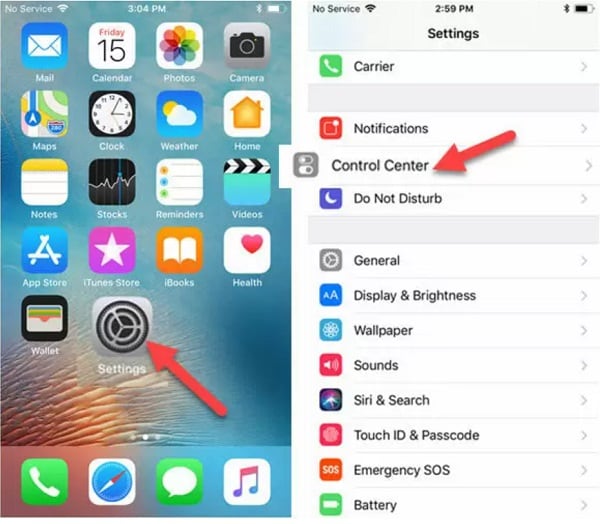
Nå kan du se en liste over ulike funksjoner og innebygde verktøy som du kan legge til i kontrollsenteret. Bare finn Skjermopptak iPhone Xs/Xs Max-funksjonen og trykk på ‘+’-ikonet ved siden av den. Dette vil legge til skjermopptaksalternativet til iPhone Xs/Xs Max Control Center, og du kan til og med endre posisjonen.
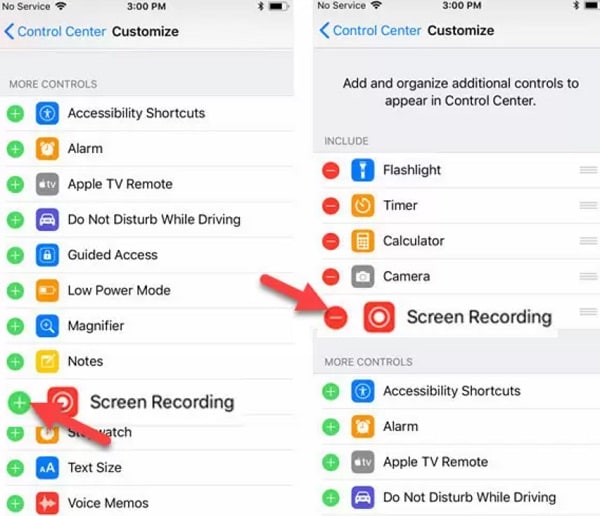
Trinn 2: Begynn å ta opp skjermen på iPhone X
Når du ønsker å spille inn iOS-enhetens skjerm, går du bare til startsiden til iPhone og sveiper opp for å få kontrollsenteret. Fra alle tilgjengelige alternativer i kontrollsenteret, trykk på Skjermopptaker-ikonet.
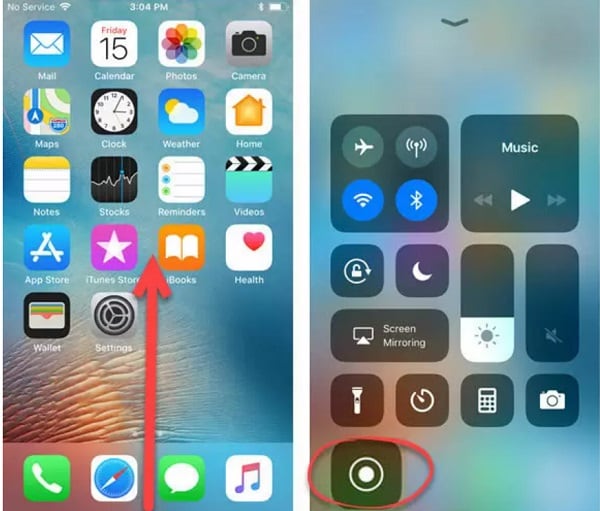
Dette vil automatisk starte en nedtelling (fra 3 til 1) slik at du kan åpne hvilken som helst app og begynne å ta opp iPhone Xs/Xs Max-skjermen. Hvis du vil, kan du også trykke på mikrofonikonet for å inkludere lyden (via mikrofonen) i den innspilte videoen.
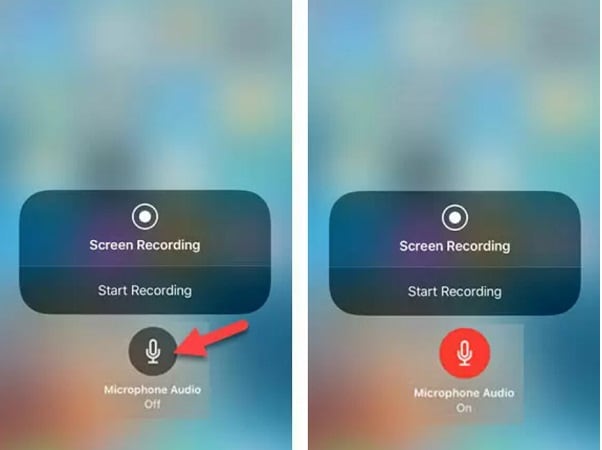
Trinn 3: Stopp og lagre skjermopptaket
Du kan nå spille et hvilket som helst spill, spille inn en videoopplæring eller gjøre mye mer enn enheten din ville tatt opp automatisk. På det øverste banneret kan du se en rød stripe som viser opptaksstatusen. Du kan trykke på iPhone Xs/Xs Max-skjermopptaksalternativet fra toppen (den røde linjen) og velge å stoppe opptaket.
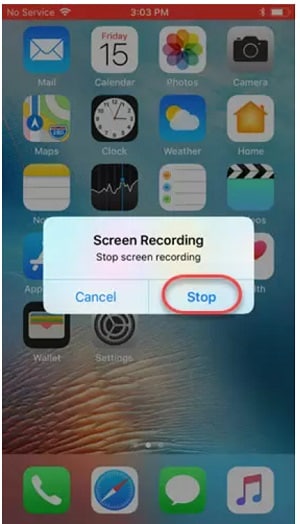
Som standard vil den innspilte videoen bli lagret i mappen iPhone Gallery/Photos > Screen Recorder. Du kan nå gå til den respektive mappen for å se eller til og med redigere den innspilte videoen på iPhone.
Del 3. Hvordan tilpasse iPhone Xs/Xs Max skjermopptakskvalitet?
Mange brukere klager over at skjermopptaket gjort av iPhone Xs/Xs Max ikke er av høy kvalitet, og at det ikke oppfyller kravene deres. iPhone Xs/Xs Max tar opp skjermen med 1080p videokvalitet som standard. Hvis du vil, kan du tilpasse dette ved å gå til Innstillinger > Kamera > Ta opp video og endre videokvaliteten til opptil 4K.
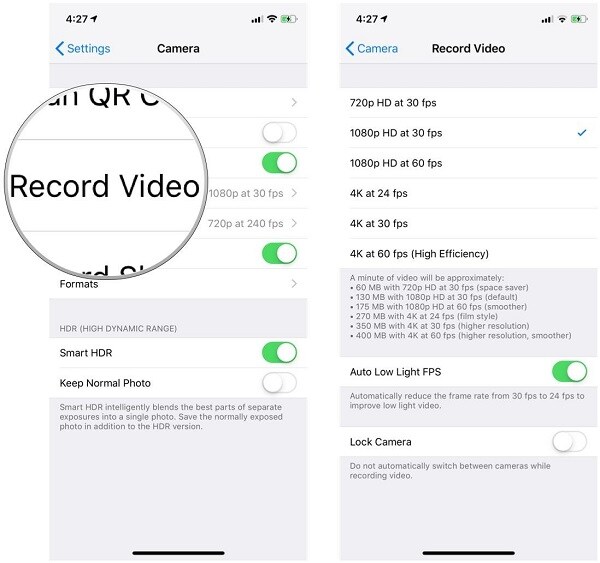
Vær oppmerksom på at hvis du vil forbedre skjermopptakskvaliteten på iPhone X, vil det også øke den totale størrelsen på videoen drastisk.
Del 4. Hvordan ta opp skjerm på iPhone Xs/Xs Max enkelt med høy kvalitet?
Siden det innebygde iPhone Xs/Xs Max skjermopptaksalternativet kanskje ikke oppfyller kravene dine, kan du vurdere en dedikert applikasjon som Wondershare MirrorGo. Det er et profesjonelt og brukervennlig verktøy som du kan bruke til å speile iPhone-skjermen på datamaskinen din og til og med la deg få tilgang til enheten din på den.
- Med MirrorGo kan du enkelt speile iPhone-skjermen på datamaskinen og få tilgang til tilleggsfunksjonene.
- Den har et dedikert alternativ for å ta iPhone-skjermbilder og ta opp skjermen i forskjellige kvalitetsalternativer.
- Du kan også velge å få relevante varsler om din iPhone på PC-en og til og med kontrollere enheten.
- Det er ekstremt enkelt å bruke MirrorGo, og det er ikke nødvendig å jailbreake enheten for å ta opp skjermen i høy kvalitet.
For å lære hvordan du skjermopptak på iPhone Xs/Xs Max eksternt fra datamaskinen din, kan du bruke Wondershare MirrorGo på følgende måte:
Trinn 1: Koble iPhone Xs/Xs Max til MirrorGo.
Til å begynne med kan du installere og starte Wondershare MirrorGo på datamaskinen din. Sørg også for at datamaskinen og iPhone skal være koblet til det samme WiFi-nettverket.

Lås opp iPhone X, gå til hjemmet og sveip opp skjermen for å se kontrollsenteret. Herfra kan du bare trykke lenge på Screen Mirroring-funksjonene og velge MirrorGo ut av de tilgjengelige alternativene.

Trinn 2: Sett opp skjermopptaksinnstillingene
Etter at iPhone Xs/Xs Max er koblet til systemet, kan du se skjermen med andre alternativer på MirrorGo-dashbordet. Før du starter skjermopptaket på iPhone X, gå til MirrorGo-innstillingene > Skjermbilder og opptaksinnstillinger for å velge format og plassering for de innspilte videoene.
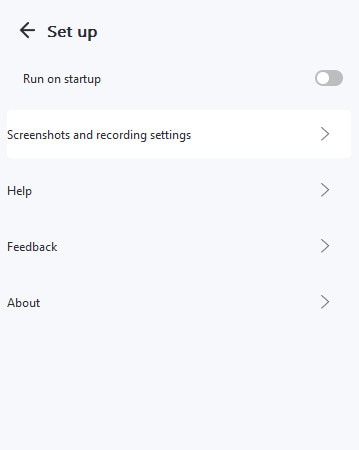
Trinn 3: Start iPhone Xs/Xs Max skjermopptak
Flott! Nå når du er klar, gå til MirrorGo-alternativene på sidefeltet og klikk på opptaksikonet. Dette vil starte en nedtelling slik at du kan åpne appen du ønsker å ta opp.
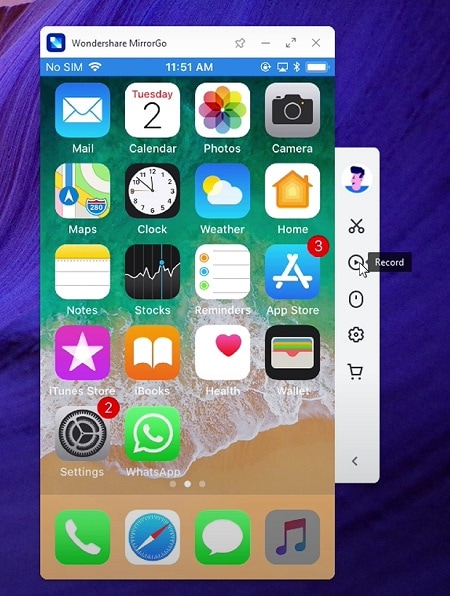
Etterpå kan du bla gjennom telefonen slik du vil, og MirrorGo vil ta opp all aktiviteten på skjermen. For å stoppe opptaket, klikk på det samme ikonet fra sidefeltet, og videoen vil automatisk bli lagret på det utformede stedet.
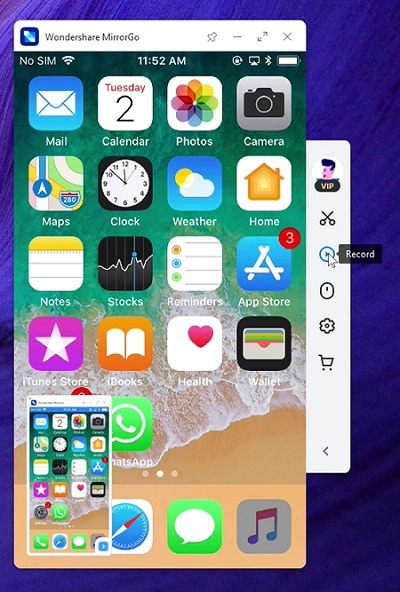
Det er en innpakning, alle sammen! Etter å ha fulgt denne veiledningen, kan du enkelt lære hvordan du skjermopptak på iPhone X. Som du kan se, er det opprinnelige iPhone Xs/Xs Max-skjermopptaksalternativet ikke så nyttig. Du kan vurdere å bruke et dedikert verktøy. For eksempel gir Wondershare MirrorGo en profesjonell og problemfri løsning for skjermopptak på iPhone X. Du kan også bruke den til å ta skjermbilder, få tilgang til varsler og enkelt administrere iOS-enheten din på datamaskinen.
Siste artikler